win10修复系统功能如何使用
- 分类:Win10 教程 回答于: 2021年07月16日 10:32:00
在使用windows10系统过程中,可能会遇到一些系统问题并且无法修复,导致无法进入win10系统,那么我们就可以利用win10修复系统功能来帮助我们解决问题,具体该怎么操作呢,下面随小编一起来看看win10修复系统功能怎么使用的具体步骤吧。
使用win10修复系统的具体操作步骤:
1、首先,大家先打开左下角的“开始”菜单,在菜单里面找到“设置”。打开进入设置界面,找到里面的“更新和安全”。
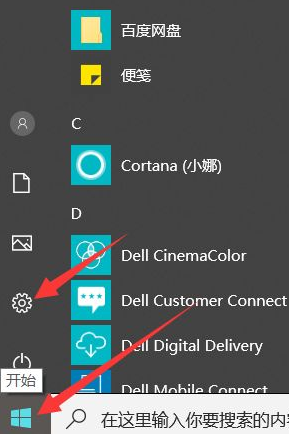
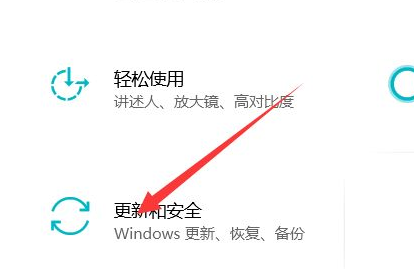
2、打开更新和安全,左侧的“恢复”,点击高级启动中的“立即重启”按钮。系统自动进入安全操作界面,选择“疑难解答”
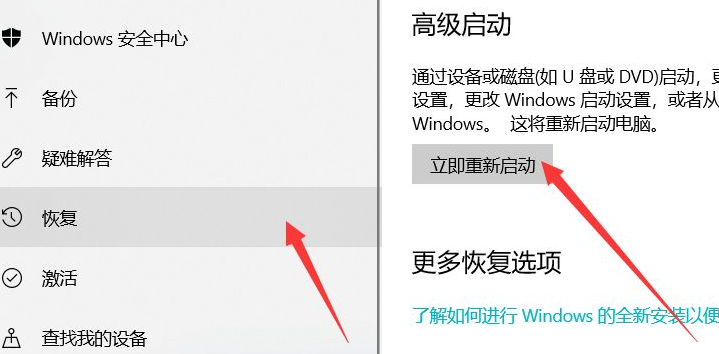
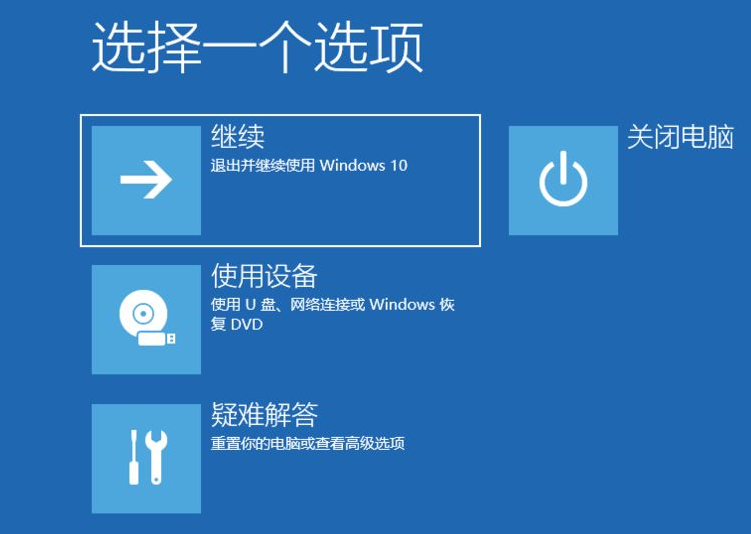
3、进入疑难解答,选择“高级选项”,进入高级选项,里面有系统修复、启动修复、命令提示符、启动设置等,我们选择“启动修复”。

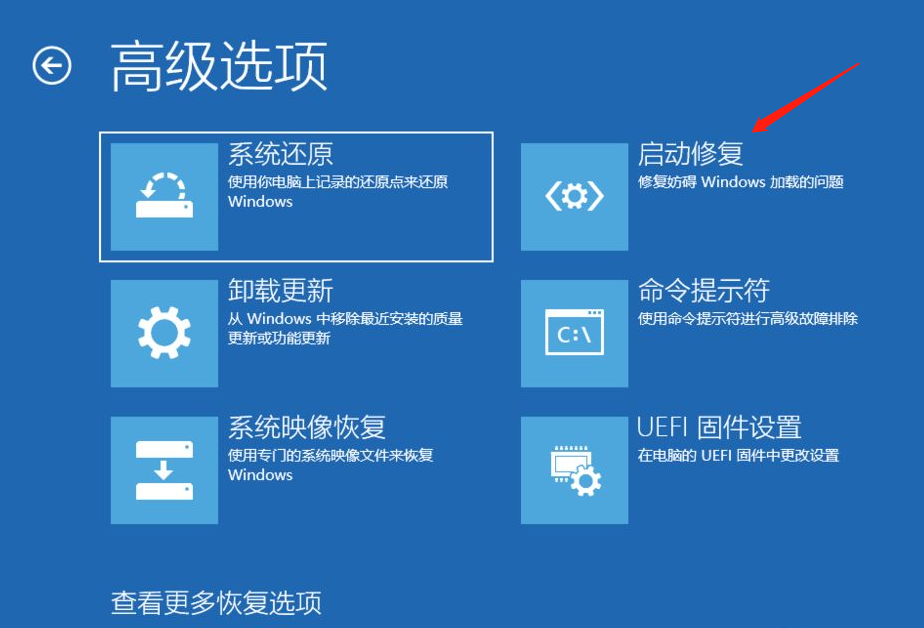
4、选择一个账户来操作,那么我这里是默认的账户,如果你有其他账户,注意选择。输入密码,默认账户没有密码直接点击继续,其他账户键入相应的密码。
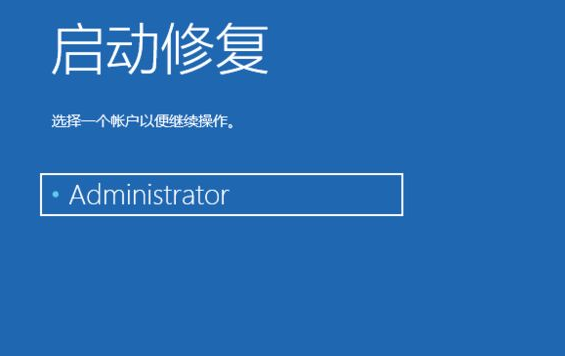
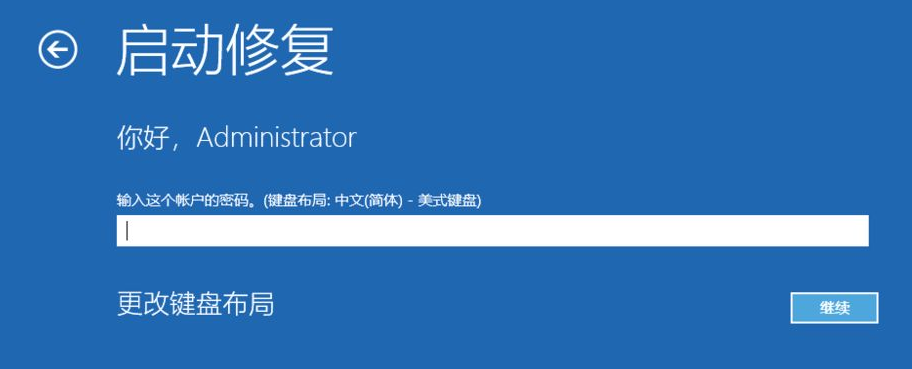
5、那么如图就开始修复了,有可能无法成功修复,可能是你的系统不是正版的原因。
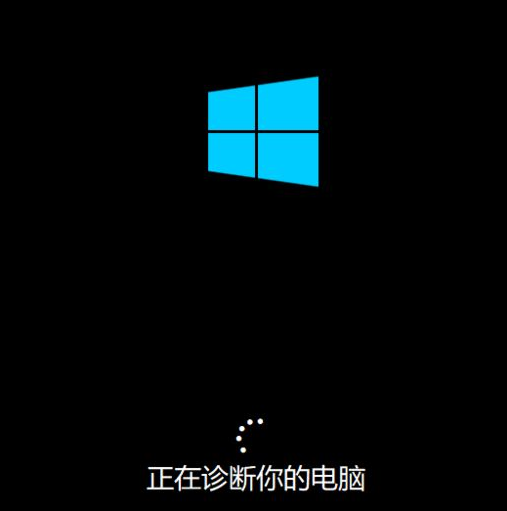
以上就是关于在我们遇到系统出现问题时如何利用win10修复系统功能来帮助我们解决问题的操作了,希望对各位小伙伴们有帮助。
 有用
26
有用
26


 小白系统
小白系统


 1000
1000 1000
1000 1000
1000 1000
1000 1000
1000 1000
1000 1000
1000 1000
1000 1000
1000 1000
1000猜您喜欢
- 小编教你Win10字体显示模糊解决方法..2017/07/28
- win10自带一键重装系统分享2022/09/17
- 联想电脑xp系统升级win10保姆级教程..2021/01/30
- 如何给y7000p重装win10系统专业版..2022/06/01
- 为你解答win10更新失败怎么办..2019/01/18
- win10电脑怎么添加打印机设备..2022/07/04
相关推荐
- 软键盘怎么关,小编教你电脑怎么关软键..2018/07/04
- CPU,小编教你电脑cpu使用率高怎么办..2018/03/31
- win7怎么升级win10专业版使用..2022/03/11
- win10共享打印机怎么连接2022/05/24
- 详解win10系统还原需要多长时间..2021/05/22
- 电脑没声音是怎么回事?小编教你怎么修..2018/10/31

















